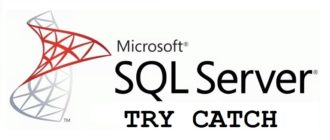Всем привет, сегодня в материале мы с Вами напишем маленькую программку на языке программирования Visual Basic, которая складывает, вычитает, умножает и делит целые числа. Это достаточно простая программа, но для обучения начинающих программистов самое оно.
Ну, давайте начнем, конечно же, у Вас должна уже быть установлена среда программирования Microsoft Visual Basic v 6.0. Запускаем среду, перед Вами окно выбора проекта, выбираем «standard.exe» и нажимаем открыть. Сейчас перед вами форма нашей с Вами программы и давайте ее наполнять.
Для начала сделайте вот что, справа в окне свойств найдите такую строку «StartUpPosition» и выберите там 1-centerowner, это для того чтобы наша программа запускалась по центру нашего монитора.
Далее давайте наполним внешний интерфейс, для этого уже слева в окне выбора объектов выберите «CommandButton», добавьте его на форму, и сделайте это 4 раза, т.е. добавьте 4 кнопки и расположите их слева направо, итого должно получиться так: Command1, Command2, Command3, Command4. Теперь давайте мы зададим им название, делается это снова в окне свойств (справа) строка Caption. Для этого щелкните по кнопке Command1 (она выделится) и в строке Caption окна свойств сотрите Command1 и напишите «сложение», потом щелкните (выделите) Command2 и напишите умножение, далее Command3 будет у нас деление, а Command4 вычитание.
С кнопками мы с Вами разобрались, теперь добавим 3 текстовых поля, делается также в окне добавления объекта (слева), выберите TextBox и добавьте 3 штуки, а расположите их так: Text1 и Text2 сверху, а Text3 чуть ниже. Теперь в окне свойств (которое справа) изменим, значение поля Text, т.е. как и раньше с кнопками, выбирайте по очереди каждое текстовое поле и в окне свойств меняйте значение строки text на, да просто сотрите, что там есть и ничего не пишите. Значение этого свойства отображается по умолчанию в текстовых полях.
Пример исходного кода программы калькулятор
А теперь осталось добавить сам код программы, для этого нажмите 2 раза в пустом месте формы и у Вас появится что-то вроде этого:
Private Sub Form_Load() End Sub
Вы просто сотрите это и вставьте следующее:
Private Sub Command1_Click()
Dim a As Long
Dim b As Long
a = Text1.Text
b = Text2.Text
Text3.Text = a + b
End Sub
Private Sub Command2_Click()
Dim a As Long
Dim b As Long
a = Text1.Text
b = Text2.Text
Text3.Text = a * b
End Sub
Private Sub Command3_Click()
Dim a As Long
Dim b As Long
a = Text1.Text
b = Text2.Text
Text3.Text = a / b
End Sub
Private Sub Command4_Click()
Dim a As Long
Dim b As Long
a = Text1.Text
b = Text2.Text
Text3.Text = a - b
End Sub
Вот такая незамысловатая программа, теперь ее нужно проверить, в верхнем меню найдите такую кнопочку (иконку) как «start» и нажмите, если Вы все сделали правильно, то у Вас запустится программа, где будет 3 текстовых поля и 4 кнопки. Вы можете в верхние 2 поля вставить, например: в правое 50, а в левое 10 и можете проверить действие программы, нажимая на все кнопки, только учтите, она выполняет все действия только с целыми числами.
Когда мы все проверили ее можно скомпилировать в exe файл, для этого нажмите меню «файл» «Компилировать проект», потом просто укажите путь, куда его сохранить. После компиляции запустите нашу с Вами программу, и можете пробовать посчитать некоторые числа. В этой программе мы не прописывали никаких условий, поэтому строго соблюдайте, чтобы в текстовых полях были только целые числа. Вот мы и написали первую программу на Visual Basic в среде программирования Microsoft Visual Basic v 6.0. В следующих уроках мы уже будем писать программы немного посложней.